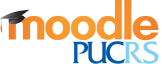CRIAÇÃO DE BACKUP E RESTAURAÇÃO DE BACKUP
1. Para criar um arquivo de backup, acesse a área Moodle da disciplina que você deseja copiar.
Em seguida, clique em ‘Mais’ e depois em ‘Reutilizar Curso’.
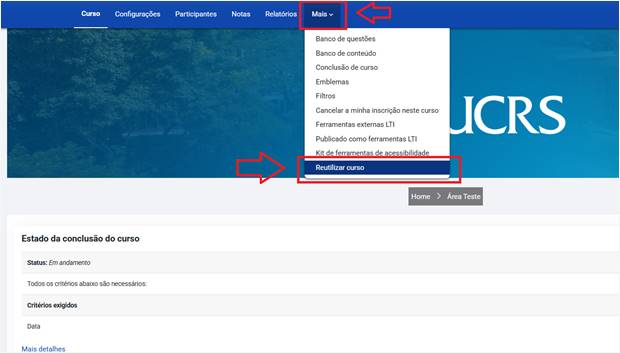
2. Nesta página, clique em ‘Backup’.
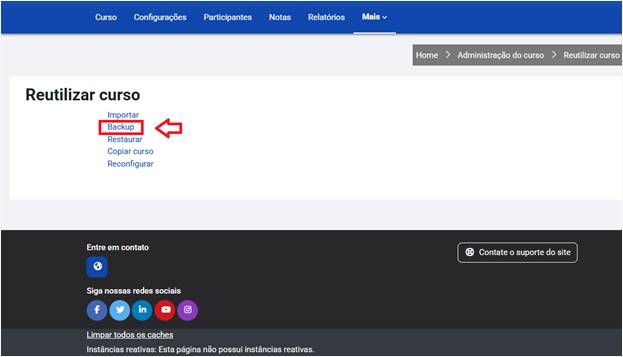
3. Ao chegar nesta tela, role a página até o fim e clique em ‘Pular para o passo final’.
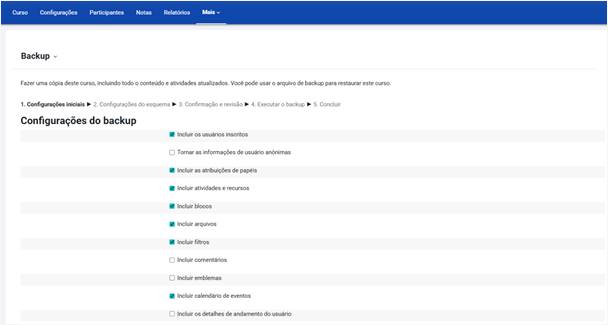

4. Aguarde o Backup ser gerado.
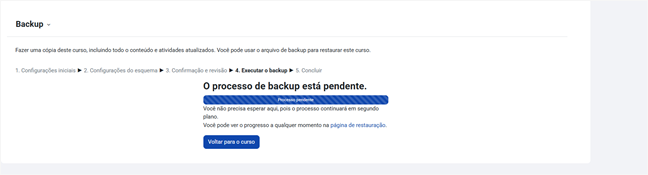
5. Após o processo ser concluído, clique em ‘Continue’ para finalizar a criação do seu backup e ir para a tela de restauração.
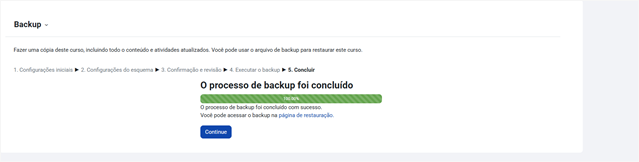
RESTAURAÇÃO DE BACKUP
6. Após clicar em ‘Continue’, mostrado no passo anterior, você será redirecionado até a página de restauração. Nessa página, role a página um pouco para baixo e procure a seção chamada ‘Área de backup de arquivos privados do usuário’, localize o arquivo de backup recém-criado (atente-se a data da criação para ver se está escolhendo o arquivo correto) e clique em ‘Restaurar.

7. Nesta página, você deverá rolar a página até o fim e clicar em ‘Continuar’.
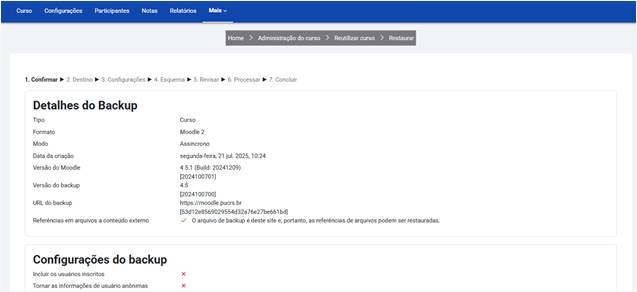
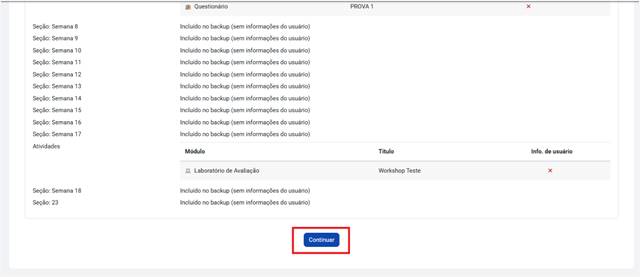
8. ATENÇÃO!!! Antes de prosseguir para os próximos passos, leia:
Certifique-se de que você esteja fazendo a restauração do backup na disciplina correta. Caso você restaure o material em uma disciplina diferente da desejada, pode não ser possível recuperar o conteúdo sobreposto.
Role a página um pouco para baixo até encontrar a seção ‘Restaurar em um curso existente’, marque primeiramente a opção ‘Excluir o conteúdo de um curso existente e restaurar o backup’ — isso evita que blocos/cards da nova disciplina se misturem com os da disciplina a ser restaurada. Em seguida, selecione a disciplina em que deseja restaurar o backup e clique em ‘Continuar’.
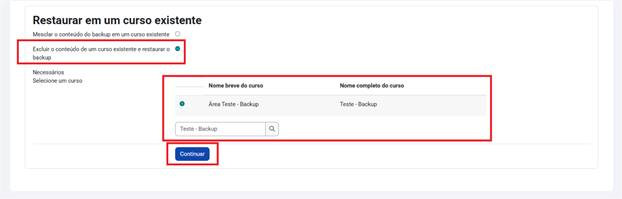
9. Nesta página, role até o final e clique em ‘Próximo’. Em seguida, você será direcionado para outra página. Nela, role novamente até o fim e clique em ‘Próximo’ mais uma vez.
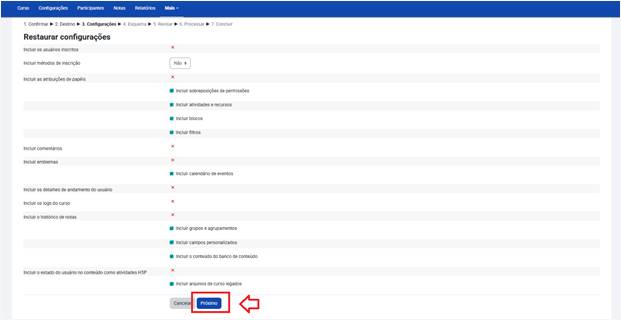
10. Chegando na última página, você deverá clicar em ‘Executar a restauração’. Aguarde o procedimento e, ao final dele, você será redirecionado para a página inicial da disciplina que você restaurou o backup.
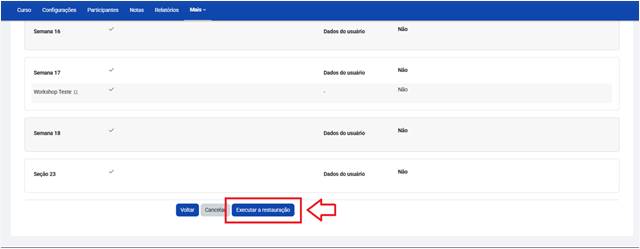
Caso você receba alguma mensagem de erro seguindo esse passo a passo, entre em contato por meio do Helpclass: helpclass@pucrs.br
Tamanho da fonte
Tipo de fonte
Máscara de Leitura
Visibilidade da Imagem
Espaçamento entre letras
Altura da Linha
Destaque do link
Font Kerning